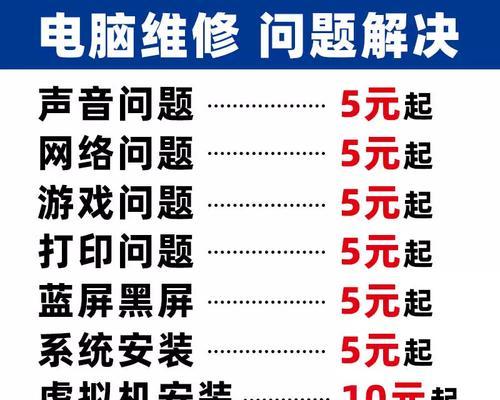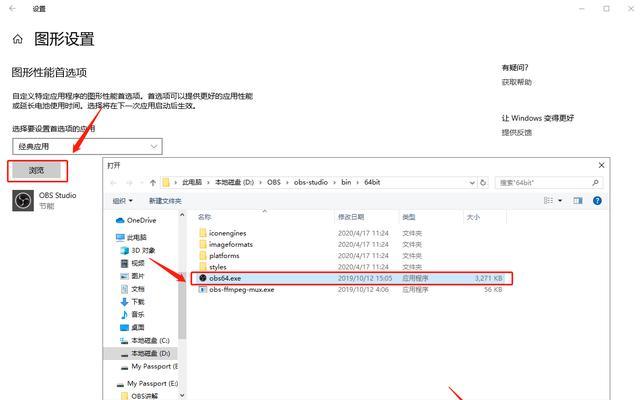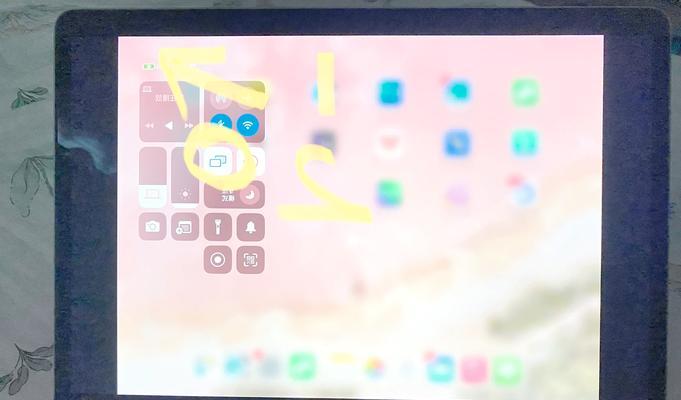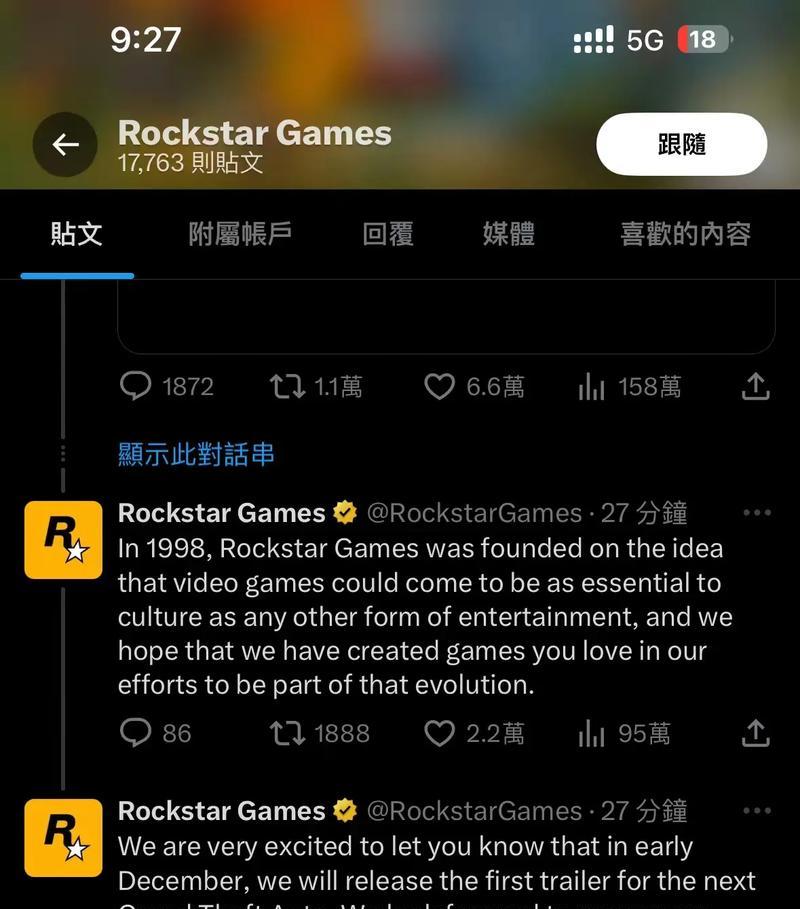电脑黑屏无信号是许多用户常见的问题,经常出现在使用电脑时。这个问题给用户带来很大的困扰,导致无法正常使用电脑。但是不用担心,本文将为您介绍一些常见的解决方法,帮助您轻松应对电脑黑屏无信号问题。

段落
1.检查显示器连接线是否松动或损坏
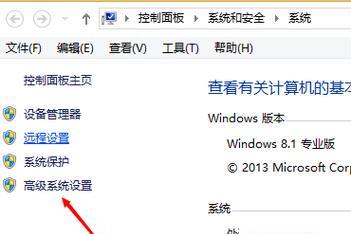
若电脑黑屏无信号,首先检查显示器连接线是否插好,是否有松动或损坏的情况。确保连接线连接牢固可靠,这有助于解决信号传输中的问题。
2.检查电脑主机是否正常运行
有时电脑主机故障也会导致黑屏无信号。请确保主机正常运行,指示灯是否亮起,风扇是否转动。如果主机故障,则需要修理或更换相应的硬件。
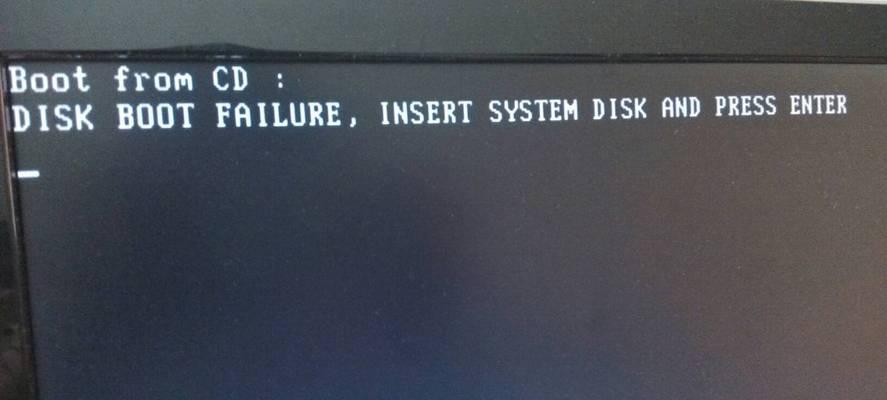
3.检查电源供电是否正常
电脑黑屏无信号的另一个可能原因是电源供电问题。检查电源线是否插好,电源开关是否打开。如果电源供电正常,那么问题可能出在其他方面。
4.检查显卡是否正确安装
显卡是电脑显示的重要组件,如果显卡没有正确安装或者松动,可能会导致黑屏无信号。打开机箱,检查显卡是否牢固地插入到PCI-E插槽中。
5.检查内存条是否松动或者损坏
内存条是电脑运行的核心组件之一,如果内存条松动或者损坏,也会导致黑屏无信号。请确保内存条安装牢固,如果有多条内存条,可以尝试拔出一条进行测试。
6.检查硬盘连接是否良好
硬盘是存储数据的关键部件,如果硬盘连接不良,也有可能导致黑屏无信号。检查硬盘数据线和电源线是否插紧,确保连接正确。
7.检查系统是否有异常
有时系统异常也会导致电脑黑屏无信号。尝试按下Ctrl+Alt+Del组合键,查看是否能够进入任务管理器。如果能进入,则可能是系统异常导致的问题。
8.检查显示器是否故障
电脑黑屏无信号也有可能是显示器本身故障。可以将显示器连接到其他电脑上测试,如果其他电脑正常显示,则说明问题出在电脑本身。
9.更新显卡驱动程序
显卡驱动程序的问题也会导致黑屏无信号。可以尝试更新显卡驱动程序到最新版本,以解决可能存在的兼容性问题。
10.清理电脑内部灰尘
电脑长期使用后,内部会积累灰尘,导致散热不畅,甚至引发电脑黑屏无信号。定期清理电脑内部灰尘,有助于提升电脑的稳定性。
11.检查BIOS设置
BIOS设置不正确也可能导致电脑黑屏无信号。请确保BIOS设置正确,特别是与显卡、硬盘等相关的设置。
12.重置CMOS
CMOS是存储电脑基本配置信息的芯片,重置CMOS可以清除可能导致黑屏无信号的错误配置。具体操作请参考主板说明书。
13.尝试安全模式启动
安全模式启动可以跳过一些可能导致黑屏无信号的驱动程序或者软件,以确定是否是这些程序引起的问题。
14.咨询专业技术人员
如果以上方法都无法解决问题,建议咨询专业技术人员进行故障排除,以确保问题得到正确解决。
15.综合排查解决问题
在解决电脑黑屏无信号问题时,需要综合考虑各个可能原因,并逐步排查解决。有时可能需要多种方法结合使用,才能解决问题。
电脑黑屏无信号是许多用户常遇到的问题,但是通过以上方法,我们可以找到原因并逐步解决。希望本文提供的方法能够帮助到遇到这个问题的用户,使电脑重见天日,恢复正常使用。